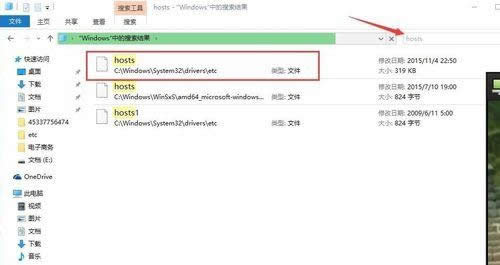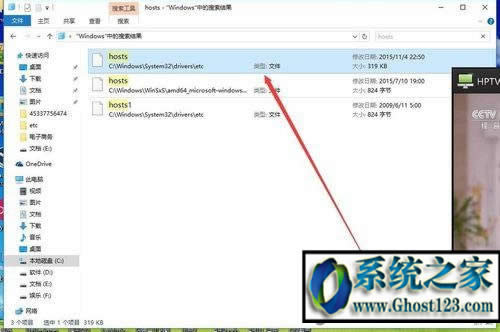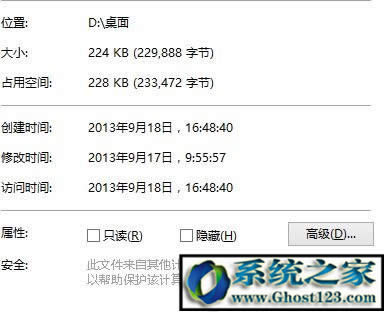ghost Windows7 excel系统资源不足无法完全显示怎么处理
Windows 7,中文名称视窗7,是由微软公司(Microsoft)开发的操作系统,内核版本号为Windows NT 6.1。Windows 7可供家庭及商业工作环境:笔记本电脑 、平板电脑 、多媒体中心等使用。Windows 7可供选择的版本有:入门版(Starter)、家庭普通版(Home Basic)、家庭高级版(Home Premium)、专业版(Professional)、企业版(Enterprise)(非零售)、旗舰版(Ultimate)。
相关阅读:win10系统资源不足无法完成请求的服务的解决方案
ghost win7 excel系统资源不足无法完全显示怎么解决
具体问题是有一EXCEL文件,大小1M多,有下面问题不知如何解决:
1. 打开后就弹出"系统资源不足,无法完全显示"对话框,点击“确定”后对话框还是出现。
2. 部分单元格试图修改格式如字体颜色时弹出对话框“本工作簿不能在使用其他新字体”,而其他单元格格式可以修改。
解决方法:
ghost win7系统Ctrl + 向下箭头代表的是定位到工作表最后有数据的单元格;
Ctrl + Shift +向下箭头代表的是选择你当前的单元格下面的所有行;
所以可以利用CTRL + 向上箭头先定位到工作表最后有数据的行,再利用Ctrl + Shift + 向下箭头选择后面多余的行,再右键选择删除单元格即可清除掉多余的单元格;
先选择好多余的行,然后再右键选择删除,再保存文件重新打开才有效,如图:
解决方法二:
1、win7 ghost系统点击“确定”按钮以后,软件会再提示“文件已损坏,无法打开”的错误信息;
2、接下来请选中打不开的电子表格文件,点击鼠标右键并选择“属性”选项;
3、在电子表格文件属性中有一个安全选项,就是这个功能导致当前的 Excel 软件打不开。点击“解除锁定”按钮;
4、随后即可看见解除锁定变为灰色,再点击“确定”按钮关闭文件属性窗口,;
注:切记一定要点击确定按钮,否则解除锁定不成功还会导致打不开。
以上便是win10之家小编给大家分享的“excel系统资源不足无法完全显示怎么解决”的解决方法。
windows 7 的设计主要围绕五个重点——针对笔记本电脑的特有设计;基于应用服务的设计;用户的个性化;视听娱乐的优化;用户易用性的新引擎。 跳跃列表,系统故障快速修复等,这些新功能令Windows 7成为最易用的Windows。
……